Vous avez des difficultés à connecter votre thermostat Nest à votre réseau WiFi ? Vous n’êtes pas le seul. De nombreuses personnes sont confrontées à ce problème frustrant, qui peut les empêcher de profiter pleinement des avantages de leur thermostat intelligent.
Heureusement, il existe plusieurs solutions possibles qui peuvent vous aider à connecter votre thermostat Nest et à le faire fonctionner correctement. Dans cet article, nous allons explorer certaines de ces solutions et vous donner des conseils pour résoudre les problèmes de connectivité de votre thermostat Nest.


Nest thermostat
Comment fonctionne Nest en cas de panne d’Internet ?
Nest peut être utilisé sans connexion Internet. Il ne peut être utilisé que comme thermostat standard et ne peut pas être utilisé comme thermostat « intelligent ».
L’interface du thermostat reste utilisable pour le contrôle du système de chauffage, de ventilation et de climatisation. Il peut encore être en mesure d’appliquer les réglages et le calendrier qui ont été faits. Cependant, il ne sera pas possible d’utiliser la fonction de contrôle à distance ou les mises à jour en direct.
Quelles sont les fonctions accessibles sans connexion internet ?
1. programmation
Le thermostat Nest utilise Internet pour synchroniser son horloge et récupérer des informations sur la météo et d’autres données susceptibles d’influer sur la température de votre maison. Si Internet n’est pas disponible, le thermostat peut ne pas être en mesure d’ajuster avec précision sa programmation en fonction des conditions actuelles.
Toutefois, si vous avez déjà établi un programme pour votre thermostat Nest et que l’internet tombe en panne, le thermostat continuera à suivre ce programme tel qu’il a été programmé, car il peut toujours fonctionner localement sur l’appareil. En outre, si vous disposez d’un capteur de température Nest, celui-ci peut communiquer avec le thermostat par le biais d’un signal radio sans fil, de sorte que les ajustements de programmation basés sur les relevés de température peuvent toujours être effectués sans connectivité Internet.
2. vérifiez l’historique
Si Internet est hors service, la vérification de l’historique sur l’application Nest peut ne pas fonctionner comme prévu.
L’application Nest dépend d’une connexion Internet pour communiquer avec le serveur Nest, qui stocke les données relatives à l’historique des températures de votre thermostat, à la consommation d’énergie et à d’autres paramètres. Si l’application ne parvient pas à se connecter au serveur, elle ne pourra pas afficher ces informations.
Toutefois, le thermostat Nest dispose d’un historique local des températures qui est stocké sur l’appareil lui-même. Cela signifie que si l’internet est coupé, le thermostat continuera à enregistrer les données de température et à les stocker localement.
Une fois la connexion Internet rétablie, l’application Nest pourra se synchroniser avec le thermostat et récupérer les données de l’historique des températures stockées localement, qui s’afficheront alors dans l’application. Toutefois, les données manquantes pendant la période où l’internet était coupé ne seront pas enregistrées.
Il convient de noter que l’application Nest vous permet également de recevoir des notifications pour des événements tels que des changements de température, des fluctuations d’humidité et des alertes de batterie faible. Si l’internet est coupé, il se peut que vous ne receviez pas ces notifications en temps réel, mais elles vous parviendront dès que la connexion sera rétablie.
3) Nest Eco
Oui, le mode Nest Eco fonctionnera toujours si l’Internet est coupé.
Le mode Nest Eco est une fonction qui vous permet d’économiser de l’énergie et de réduire vos factures d’électricité en réglant votre thermostat Nest sur une plage de température que vous avez présélectionnée. Lorsque vous activez le mode Eco, le thermostat ajuste la température pour qu’elle reste dans la plage choisie, même si l’internet est coupé.
Les paramètres du mode Eco sont stockés localement sur le thermostat Nest lui-même, de sorte que même si Internet n’est pas disponible, le thermostat continuera à suivre les paramètres du mode Eco que vous avez précédemment définis. Cela signifie que votre maison restera dans la plage de température sélectionnée, ce qui vous aidera à économiser de l’énergie et de l’argent sur vos factures d’électricité.
Une fois la connexion Internet rétablie, le thermostat Nest se synchronise avec le serveur Nest pour mettre à jour ses données et procéder aux ajustements nécessaires des paramètres du mode Eco. Il convient de noter que si vous avez défini une plage de température Eco basée sur les données météorologiques, le thermostat ne sera pas en mesure de récupérer les dernières données météorologiques en cas de panne d’Internet, et utilisera donc les données les plus récentes stockées localement sur l’appareil.
4 Capteur de température Nest
Si vous avez configuré votre thermostat Nest pour qu’il utilise les relevés de température du capteur de température Nest afin d’ajuster la température de votre maison, le thermostat continuera à utiliser ces relevés même si Internet est indisponible. Cependant, le thermostat ne pourra pas récupérer d’autres données sur Internet, telles que les données météorologiques ou les données de consommation d’énergie, tant que l’Internet n’est pas disponible.
Une fois la connexion Internet rétablie, le thermostat Nest se synchronise avec le serveur Nest et met à jour ses données, y compris les relevés de température effectués pendant la panne d’Internet. C’est
Raisons pour lesquelles le thermostat Nest ne se connecte pas au WiFi
Voici quelques-unes des raisons possibles pour lesquelles le thermostat Nest ne se connecte pas au réseau WiFi :
| 1. problèmes avec les routeurs WiFi | Certains appareils peuvent ne pas être en mesure de se connecter si votre routeur WiFi est mal configuré ou présente un défaut interne. |
| 2. logiciel obsolète | Si votre thermostat Nest n’utilise pas la dernière mise à jour de l’application, il peut avoir des difficultés à localiser le WiFi. |
| 3. une fréquence WiFi incorrecte | Certains modèles de thermostat Nest de générations antérieures ne prennent en charge que les bandes de fréquence de 2,4 GHz. |
| 4) Stabilité du réseau | Votre thermostat Nest peut ne pas être en mesure de trouver votre réseau WiFi si l’intensité du signal est trop faible. |
| 5. erreur interne du dispositif | Si votre thermostat Nest est victime d’une erreur d’exécution, plusieurs fonctionnalités peuvent dysfonctionner. |
Comment résoudre le problème du thermostat Nest qui ne se connecte pas au WiFi ?
Voici quelques remèdes rapides si votre thermostat Nest se déconnecte de lui-même ou semble hors ligne dans l’application Nest :
Examinez les services Nest.
- Utilisez cet outil pour confirmer que les services sont accessibles en ligne.
- En cas de problème, c’est Nest qui est à blâmer, pas vous.
- Nest a-t-il commencé à fonctionner ? Le problème provient alors de l’intérieur de la maison.
Redémarrez-le
- Sans surprise, la première chose à faire est d’allumer et d’éteindre le thermostat. Appuyez sur l’anneau du thermostat, puis sélectionnez Paramètres > ; Réinitialiser > ; Redémarrer > ; OK pour y parvenir.
- Redémarrez également votre routeur pendant que vous attendez que votre Nest redémarre. Après l’avoir débranché pendant 30 secondes, rebranchez-le.
- Les paramètres de votre thermostat et de votre routeur peuvent être mis à jour en fonction de ce nouveau départ, afin qu’ils puissent à nouveau se « parler ».
- Connectez-vous à Nest Home et vérifiez si l’image de votre thermostat indique « Online » (en ligne) pour voir si cela a fonctionné. Si c’est le cas, le problème a été résolu.
- Nous devons poursuivre le dépannage si l’image indique « Offline » (hors ligne).
Réinitialisez le thermostat Nest.
- Une réinitialisation rapide peut fonctionner si votre thermostat Nest ne se connecte pas à votre réseau WiFi et qu’il fonctionne avec la version logicielle 6.0 ou une version ultérieure.
- Allez dans Paramètres > ; Réinitialiser > ; Réseau sur votre thermostat Nest pour réinitialiser les paramètres du réseau.
- Sélectionnez Paramètres > ; Réinitialiser > ; Redémarrer pour redémarrer le thermostat Nest.
- Essayez de vous reconnecter à votre réseau WiFi une fois que le thermostat est à nouveau opérationnel en allant dans Réglages > ; Réseau.
Examinez les piles.
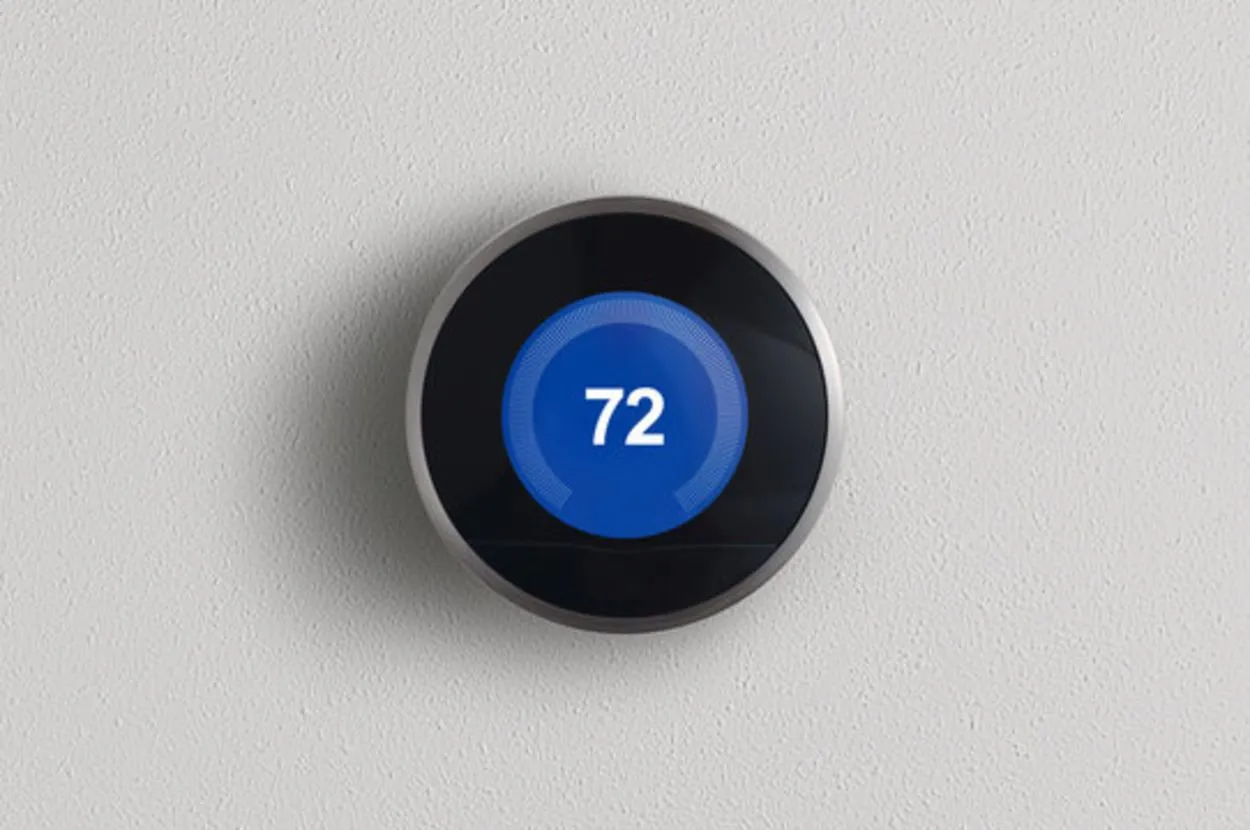
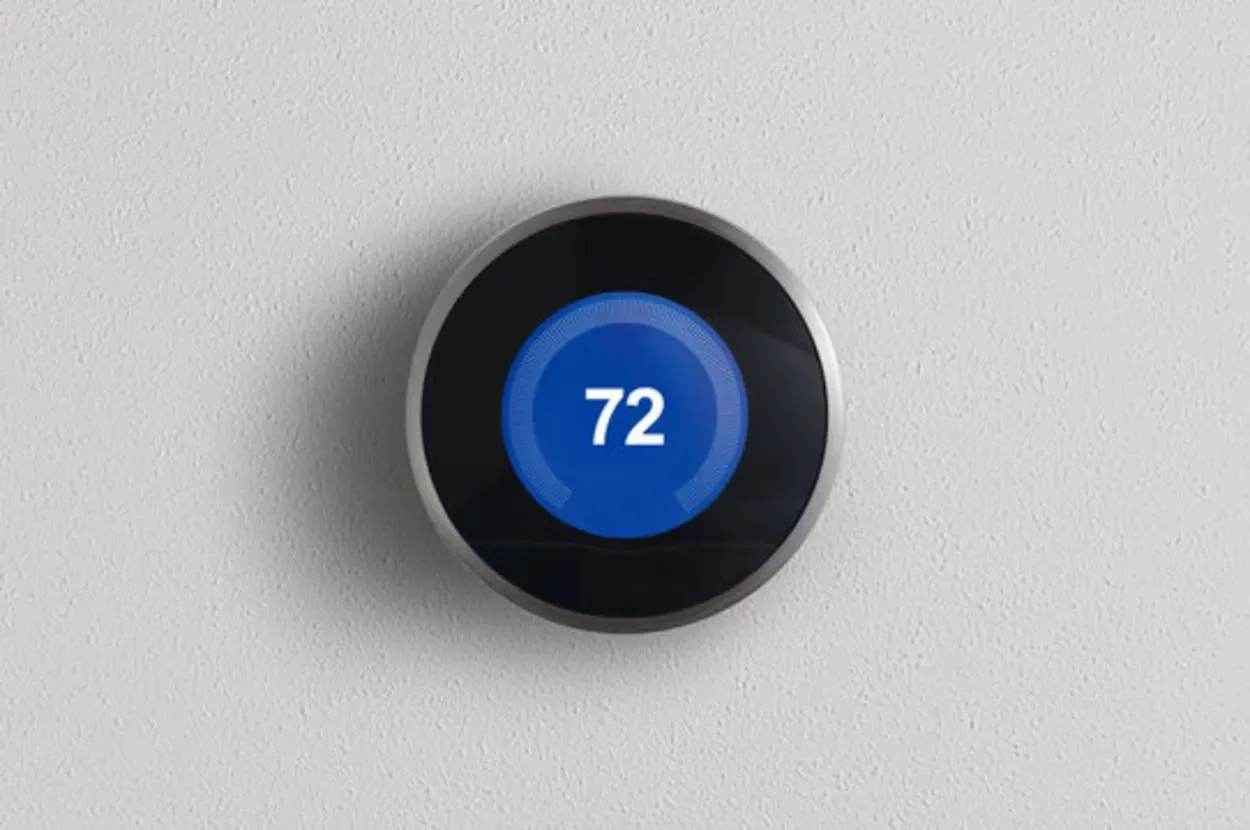
A smart thermostat
- Le Nest cessera d’utiliser votre WiFi si le niveau des piles tombe en dessous de 3,6V. Allez dans Réglages > ; Informations techniques > ; Allumez le thermostat.
- Le premier chiffre que vous voyez doit être la tension des piles. Tout va bien si la tension est supérieure à 3,6.
- Une faible tension peut indiquer un problème de câblage, ce qui empêcherait votre Nest de se charger correctement. Pour voir si cela fait une différence, débranchez-le du mur, puis rebranchez-le.
- Si c’est le cas, vous devrez peut-être faire appel à un professionnel pour inspecter votre câblage.
Mettez à jour le logiciel de votre thermostat Nest.
- La mise à jour du micrologiciel de votre thermostat Nest à la version la plus récente est une autre solution potentielle au problème « w5 ».
- Choisissez Paramètres > ; Logiciel > ; Mise à jour si l’indicateur d’erreur « w5 » et un point d’exclamation apparaissent sur l’écran de votre thermostat Nest.
- Une nouvelle mise à jour devrait s’installer automatiquement si elle est disponible. Lorsque c’est le cas, accédez à Paramètres > ; Réseau et essayez à nouveau de vous connecter à votre réseau WiFi.
- Avez-vous rencontré le message d’erreur « Impossible de vérifier la présence d’une mise à jour logicielle » ? Si tout va bien, essayez de vous connecter manuellement à votre réseau WiFi après avoir choisi Connecter.
Le même nom de réseau et le même mot de passe devraient fonctionner.
- La solution la plus simple pour la majorité des produits Nest consiste à mettre à jour votre réseau domestique avec le même nom de réseau (SSID) et le même mot de passe.
- Si les paramètres du fabricant sont les mêmes et que vous disposez d’un nouveau routeur WiFi, cela fonctionnera normalement.
- Les paramètres WiFi de chacun de vos produits Nest doivent être mis à jour.
Obtenez un produit de remplacement gratuit
- Le problème persiste. Si c’est le cas, il est peut-être temps de renoncer et de demander un remplacement. Il vous suffit de sélectionner votre pays et de lancer une discussion en ligne sur la page d’assistance Nest de Google.
- Il peut être gênant de devoir remplacer le matériel de votre thermostat Nest, mais au moins c’est gratuit, et vous devriez pouvoir vous débarrasser du problème « w5 ».
Autres questions fréquemment posées
Que se passe-t-il si le thermostat Nest perd de l’énergie ?
Réponse : Vous recevrez un message indiquant que Nest Secure va s’éteindre en cas de panne de courant. Guard se désarmera avant de s’éteindre. Dans l’application Nest, il sera également mis hors ligne.
Quelle est la durée de vie des piles d’un thermostat Nest ?
Réponse : Une pile alcaline classique peut durer entre 12 et 24 mois s’il n’y a pas de coupure de courant.
Comment puis-je savoir si mon thermostat Nest a fini de se charger ?
Réponse : Le voyant clignotant à l’avant de votre thermostat indique qu’il est en cours de chargement. Le niveau de la batterie du thermostat détermine la teinte du voyant lorsqu’il est chargé. Votre thermostat se recharge généralement en 30 minutes environ.
Nest réduit-il votre facture ?
Réponse : Le thermostat Nest a souvent réduit les coûts de chauffage et de climatisation pour les clients américains de 10 à 12 % et 15 %, respectivement.
Conclusion
- Sur les forums d’assistance de Google, de nombreux clients se plaignent des thermostats Nest qui ne se connectent pas au WiFi.
- Même si un thermostat Nest qui affiche la désagréable erreur « w5 » fonctionne encore, vous ne pouvez pas accéder à Google Assistant ou à l’application Nest pour le contrôler à distance. C’est un véritable défi.
- Une réinitialisation rapide peut fonctionner si votre thermostat Nest ne se connecte pas à votre réseau Wi-Fi.
- La solution la plus simple pour la majorité des produits Nest consiste à mettre à jour votre réseau domestique.
- Vous ne pouvez pas régler votre thermostat à l’aide de l’application Nest lorsque vous n’êtes pas chez vous, et vous ne recevrez pas de statistiques hebdomadaires et mensuelles pour vous aider à surveiller votre consommation d’énergie.
Autres articles :
- Wyze et le thermostat Nest (faites un choix judicieux !)
- Combien d’années de garantie pouvez-vous attendre des téléviseurs Hisense ? (Découvrez-le !)
- Comment allumer votre TV TCL sans télécommande (Suivez ces étapes !)
